處理Win10開啟防火墻提示“0x80042302”的方法
防火墻一直是電腦中比較尷尬的一個存在,雖然它能夠有效的攔截很多的病毒,給我們的電腦一個安全的運行環境。但是同時我們的安裝軟件也會受到它的阻止,很多時候都不能正常的運行!最近的病毒十分多,因此大量的用戶就選擇暫時開啟電腦中的防火墻,在開啟防火墻的時候就很容易遇到一個錯誤代碼為:0x80042302的故障,為什么會出現這樣的故障呢?這是由于在電腦中的某個服務被禁用導致的,只要我們手動將它打開即可解決!
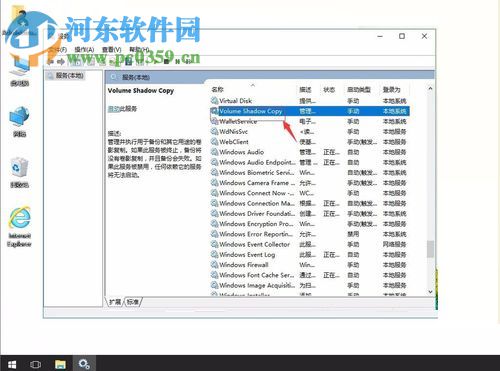 操作方法:
操作方法:1、打開電腦之后,使用鼠標右鍵單擊左下角的開始圖標,在彈出的超級菜單中找到 運行 并單擊打開它!
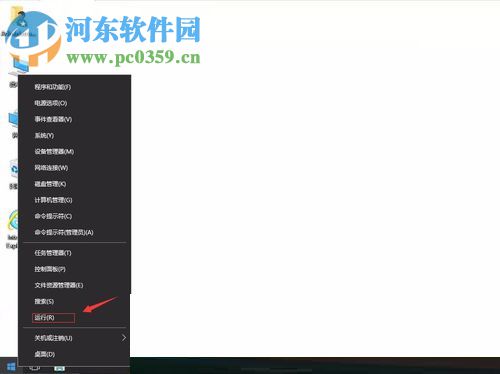
2、進入運行輸入窗口之后,在輸入框中輸入命令:services.msc并按下回車鍵進行執行!

3、使用回車鍵之后我們就能進入win10系統的服務設置界面了,在右側的所有服務中找到叫做:Volume Shadow Copy 的服務!
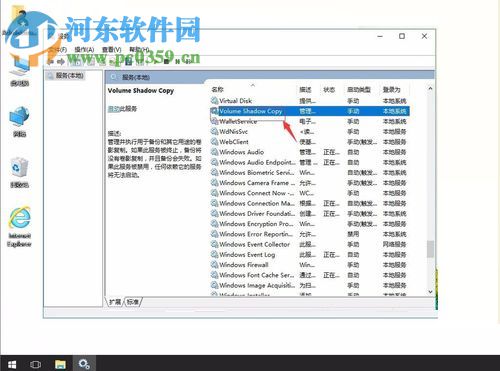
4、找到它之后使用鼠標右鍵單擊它,在彈出的菜單中單擊打開“屬性”設置窗口!
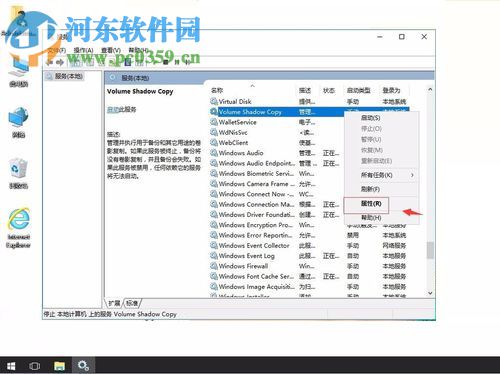
5、進入這個服務的設置界面之后,我們可以看見它的啟動類型不是手動的。大家可以單擊之后將其設置為:手動。設置好了之后單擊服務狀態下面的“啟動”按鈕!最后分別使用“應用”-“確定”按鈕來進行保存!
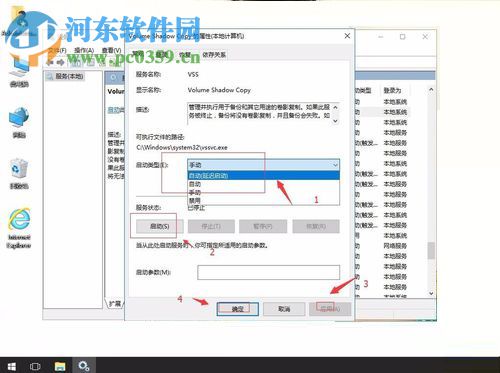
這就是在win10系統中解決開啟防火墻時出現0x80042302錯誤的方法了,由于這個錯誤出現的原因較為簡單,因此使用上面的幾個步驟就可以輕松的解決這個問題了!大家在使用這個教程的過程中若是遇到了無法解決的問題,可以在下方給小編留言喔!
相關文章:

 網公網安備
網公網安備